Bticino Polyx Alarm 3485B User manual
Other Bticino Security System manuals

Bticino
Bticino 3489GSM User manual
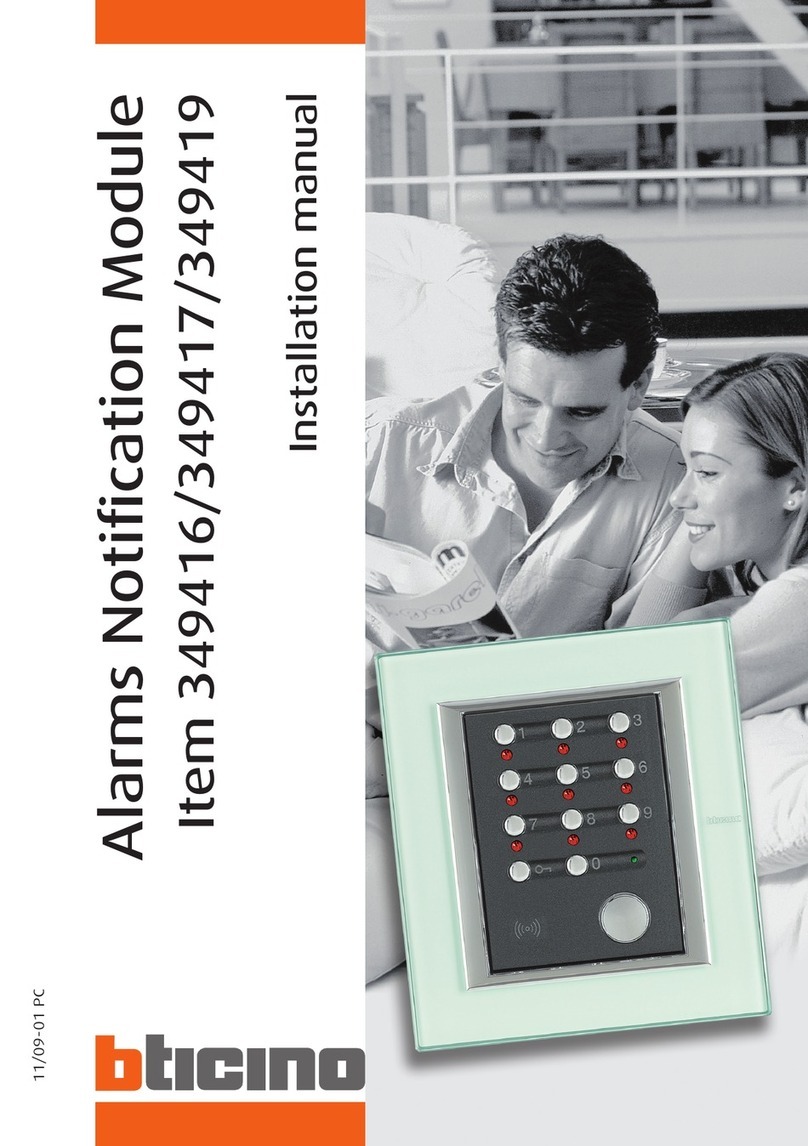
Bticino
Bticino 349416 User manual

Bticino
Bticino 367221 User manual

Bticino
Bticino HC4608 User manual
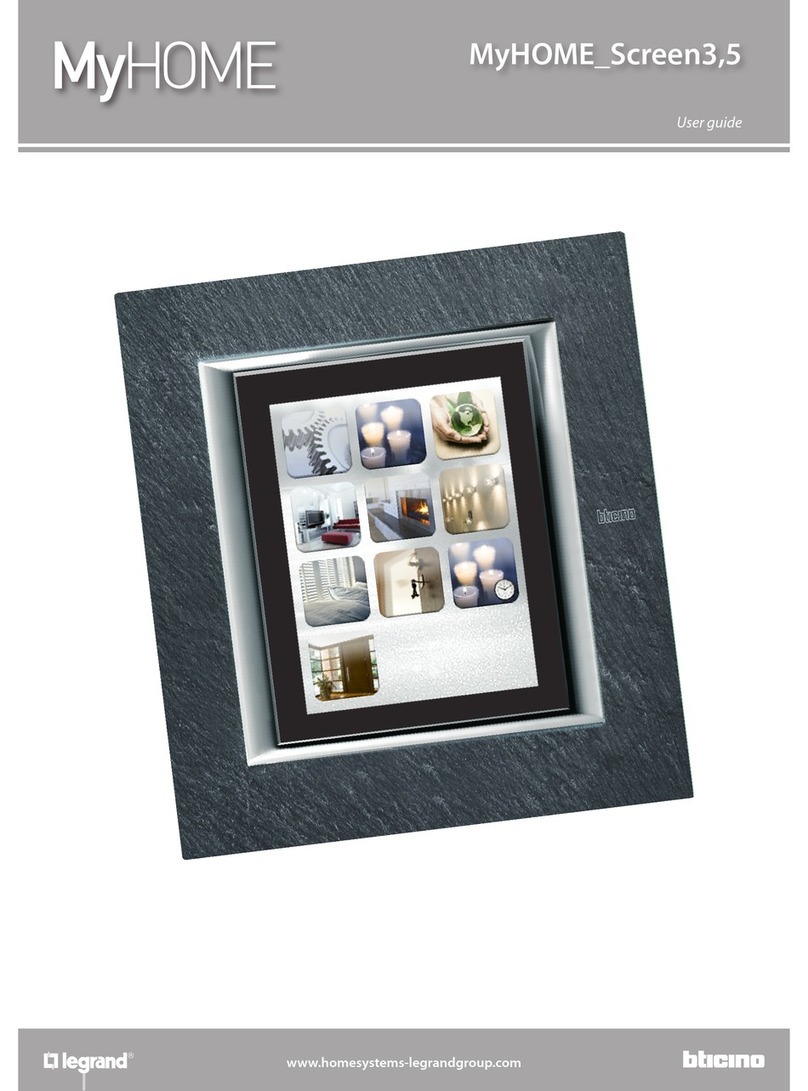
Bticino
Bticino MYHOME SCREEN3,5 User manual

Bticino
Bticino 3500 User manual

Bticino
Bticino HC4601 User manual
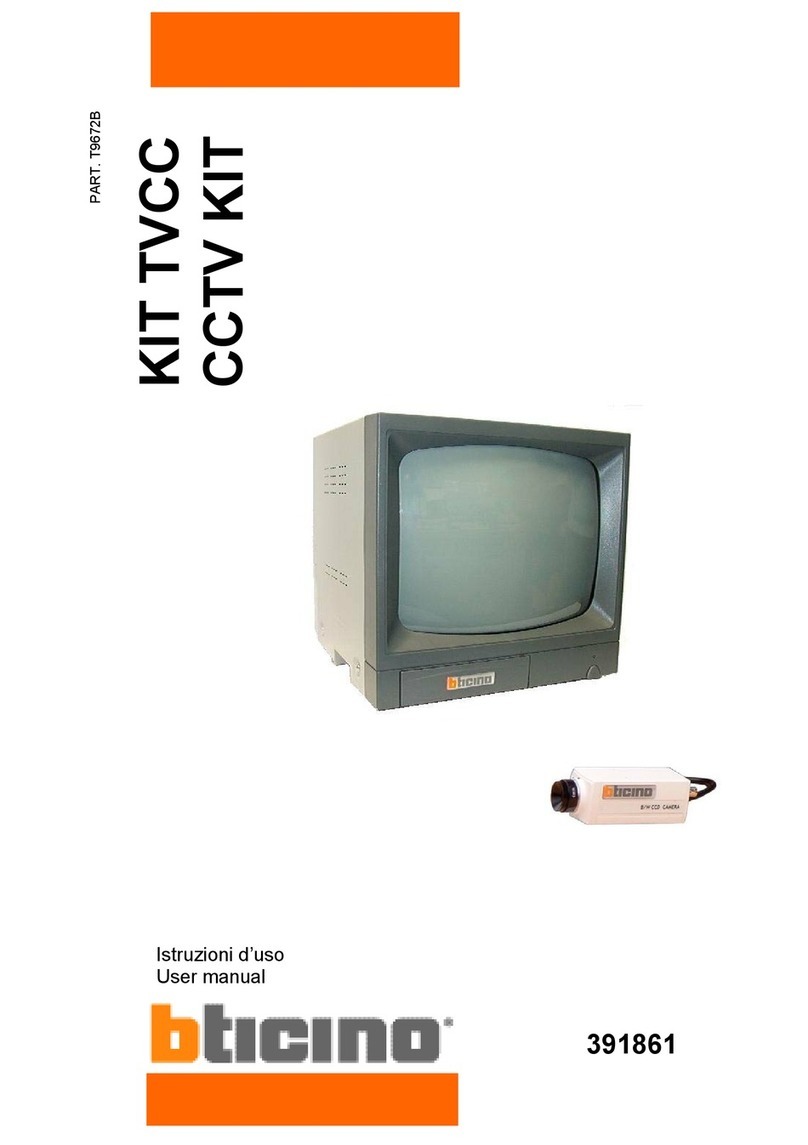
Bticino
Bticino 391861 User manual

Bticino
Bticino HC4608 User manual

Bticino
Bticino 393014G User manual
Popular Security System manuals by other brands

Secure
Secure USAB-1 operating instructions

B&B
B&B 480 SERIES Operation & maintenance manual

ADEMCO
ADEMCO VISTA-20P Series Installation and setup guide

Inner Range
Inner Range Concept 2000 user manual

Johnson Controls
Johnson Controls PENN Connected PC10 Install and Commissioning Guide

Aeotec
Aeotec Siren Gen5 quick start guide






















